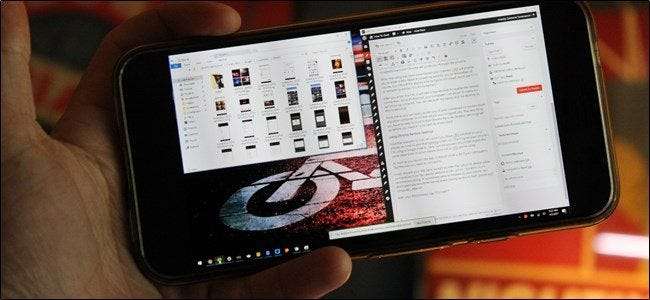
Ada saatnya di hampir setiap kehidupan pengguna komputer ketika mereka membutuhkan file dari PC mereka ... dan PC tidak ada di dekat mereka. Untungnya, ada cara mudah untuk mengakses PC Anda dari jarak jauh langsung dari ponsel atau tablet, membuat mendapatkan file yang hilang itu sangat mudah.
Meskipun ada banyak opsi di luar sana yang memungkinkan hal ini, kami akan membatasi fokus kami ke beberapa yang termudah dan paling nyaman. Mengapa bekerja lebih keras untuk melakukan lebih sedikit? Inilah pilihan terbaik Anda.
Opsi Satu: Chrome Desktop Jarak Jauh (Windows, Mac, Linux, Android, iPhone)
Ah, Chrome Desktop Jarak Jauh yang bagus. Ini telah menjadi tujuan pribadi saya untuk akses jarak jauh sejak pertama kali dirilis beberapa tahun yang lalu. Cepat dan mudah digunakan, benar-benar tidak merepotkan untuk disiapkan, dan bekerja di hampir semua perangkat di seluruh papan, dari Windows, Mac, dan Linux hingga Android dan iOS .
Tentu saja, ada peringatannya, seperti fakta bahwa Anda harus menjadi pengguna Chrome. Meskipun ada banyak pengguna Chrome di luar sana, saya mengerti bahwa ada juga beberapa pengguna yang belum pernah menggunakan browser Google, dan tidak apa-apa — kita akan membicarakan tentang opsi yang baik untuk Anda di bawah. Tetapi jika Anda menggunakan Chrome, ini mungkin opsi termudah Anda.
Cara Menyiapkan Chrome Desktop Jarak Jauh (Beta)
Iterasi asli Chrome Desktop Jarak Jauh terjadi sebagai aplikasi Chrome yang dapat dipasang dari Toko Web Chrome, tetapi karena Google menghentikan aplikasi Chrome secara bertahap dengan imbalan aplikasi web progresif , kita akan mulai dengan cara menyiapkan Desktop Jarak Jauh menggunakan layanan versi aplikasi web yang semuanya baru.
Catatan: Pada saat penulisan, Chrome Desktop Jarak Jauh di web masih dalam versi beta, jadi ini mungkin sedikit bermasalah. Karena itu, untuk saat ini kami akan membiarkan tutorial untuk menyiapkan aplikasi Chrome Desktop Jarak Jauh di bawah.
Untuk memulai, buka yang baru Situs web beta Chrome Desktop Jarak Jauh . Klik panah unduh di sudut bawah kotak "Siapkan akses jarak jauh".
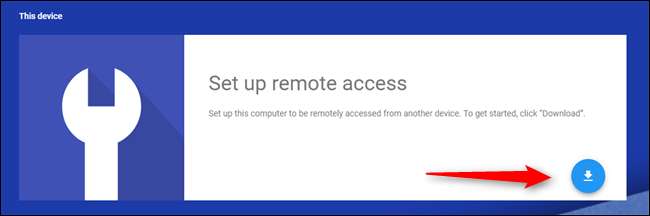
Ini akan memunculkan kotak dialog untuk menginstal ekstensi Remote Desktop baru (jangan bingung dengan Remote Desktop yang lebih lama aplikasi , yang merupakan hal yang berbeda). Klik tombol Add Extension.
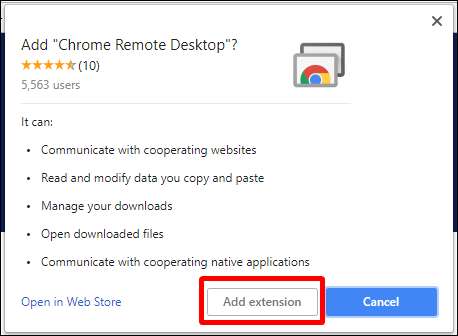
Diperlukan beberapa detik untuk mengunduh dan memasang, setelah itu Anda akan memasukkan nama komputer Anda. Pukul berikutnya.
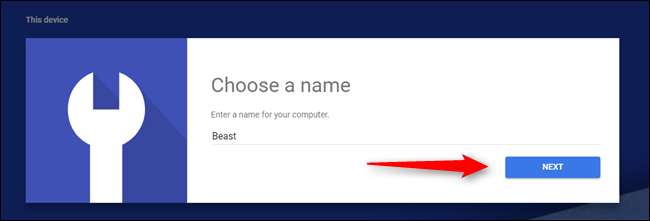
Dari sini, pilih PIN login Anda. Buat itu sulit! Setelah selesai, klik Mulai.
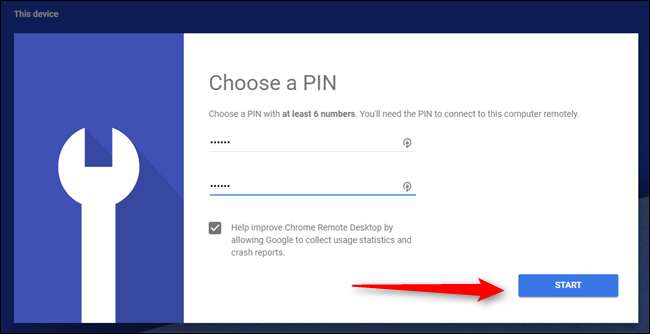
Di Windows, Anda Sebaiknya dapatkan kotak munculan yang menanyakan apakah Anda setuju dengan mengizinkan ini membuat perubahan pada perangkat Anda. Klik 'Ya' dan Anda sudah siap.

Cara Menyiapkan Chrome Desktop Jarak Jauh Menggunakan Aplikasi Chrome Lawas
Seperti yang saya katakan sebelumnya, Google akan menghentikan versi Desktop Jarak Jauh ini secara bertahap (bersama dengan semua aplikasi Chrome lainnya) dalam beberapa bulan mendatang, tetapi masih tersedia untuk saat ini, jadi kami akan membiarkan versi ini sampai sekarang belum.
Pertama, Anda perlu memasang aplikasi Chrome Desktop Jarak Jauh di browser Anda. Nya tersedia dari Toko Web Chrome , dan penginstalan memakan waktu beberapa detik.
Setelah dipasang, Anda akan meluncurkan aplikasi dari menu aplikasi Chrome — ini harus menjadi tautan pertama di bilah bookmark. Dari sana, cari saja tautan Chrome Desktop Jarak Jauh.
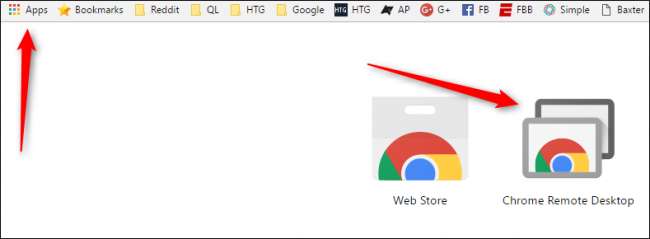
Pertama kali Anda meluncurkannya, Anda harus mengaktifkan sambungan jarak jauh ke komputer dengan memasang utilitas kecil. Prosesnya sangat mudah, dan Chrome akan memandu Anda melalui semuanya.
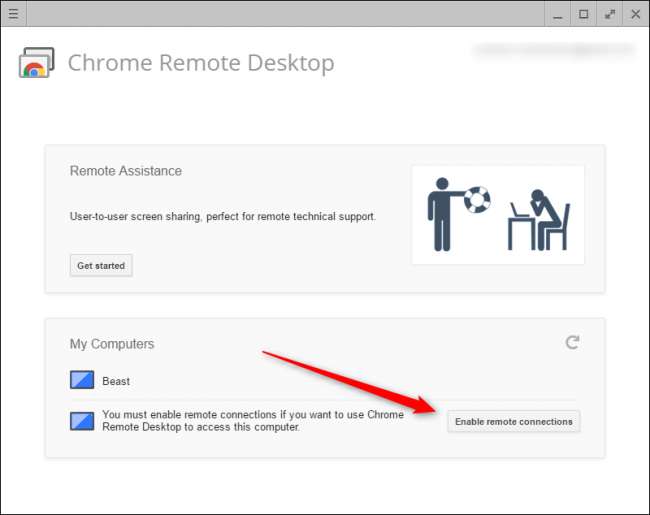
Saat utilitas telah diunduh dan dipasang, Chrome Desktop Jarak Jauh akan meminta Anda memasukkan PIN. Buatlah sesuatu yang mudah Anda ingat, tentu saja, tetapi sulit dipahami orang lain! (Jadi, jangan gunakan 123456 atau semacamnya. Kamu lebih tahu!)
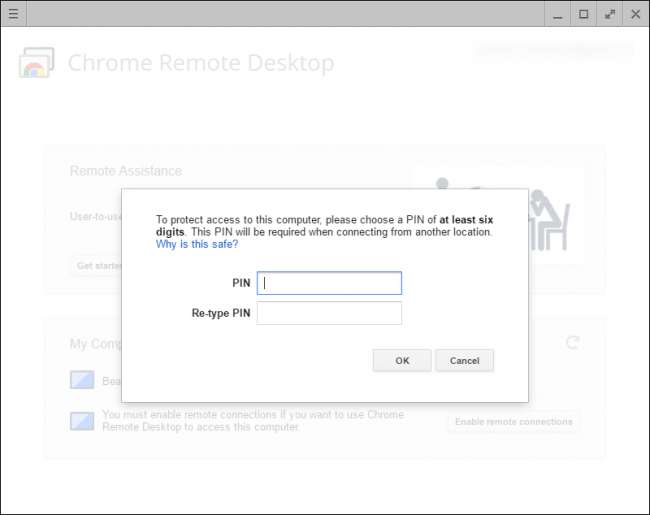
Setelah Anda memasukkan PIN, diperlukan beberapa detik untuk mengaktifkan koneksi jarak jauh. Setelah selesai, komputer Anda — apa pun namanya — akan muncul dalam daftar. Anda dapat melihat laptop dan desktop saya di tangkapan layar ini.
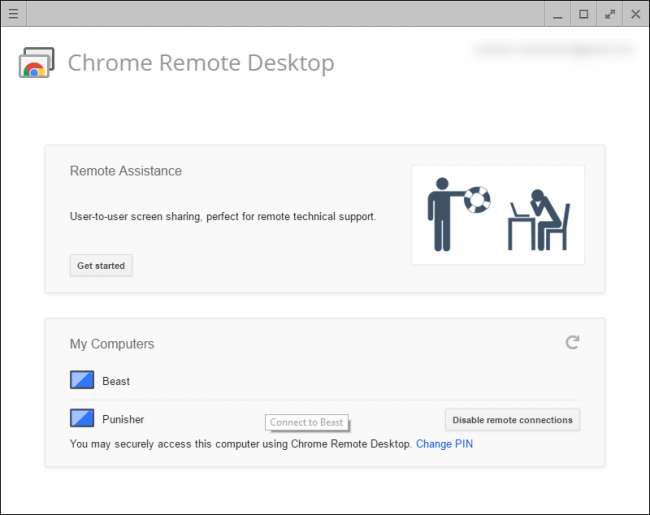
Dari sana, Anda dapat dengan mudah mengakses komputer mana pun yang tersambung dari komputer lain atau perangkat seluler yang Anda gunakan untuk masuk. Satu-satunya hal yang harus Anda ingat adalah Chrome Desktop Jarak Jauh harus disiapkan sebelum Anda membutuhkannya — Anda tidak dapat melakukannya dari jarak jauh!
Cara Menghubungkan ke PC Anda dengan Chrome Desktop Jarak Jauh
Sekarang setelah semuanya siap, Anda perlu mengunduh aplikasi Chrome Desktop Jarak Jauh untuk ponsel Anda ( Android atau iOS ). Jalankan untuk memulai — Saya menggunakan Google Pixel XL di sini, tetapi prosesnya sebagian besar harus sama terlepas dari perangkat mana yang Anda gunakan.
Segera setelah Anda meluncurkan aplikasi, itu akan menampilkan daftar jika komputer Anda. Ketuk yang ingin Anda sambungkan.

Ini akan meminta PIN Anda di sini, serta menawarkan opsi untuk selalu mengizinkan koneksi dari perangkat ini tanpa PIN… yang sejujurnya saya tidak menyarankan melakukannya. Jika sesuatu terjadi pada ponsel Anda, Anda tidak ingin calon pelaku kesalahan memiliki akses ke kedua ponsel Anda dan komputer Anda.
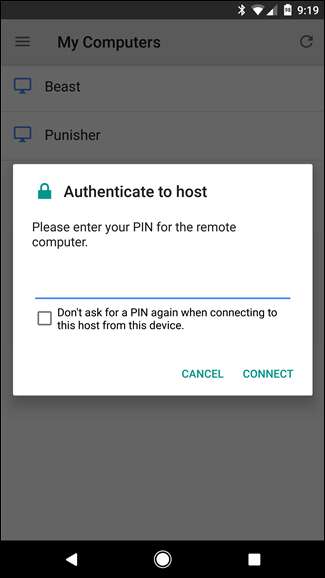
Dengan memasukkan PIN Anda, ketuk "Hubungkan".
Ledakan. Sambungan akan instan. Pada tahap ini, Anda dapat dengan mudah melakukan apa yang perlu Anda lakukan — gunakan jari Anda sebagai mouse dan ketuk untuk mengklik. Ini hampir masuk akal.
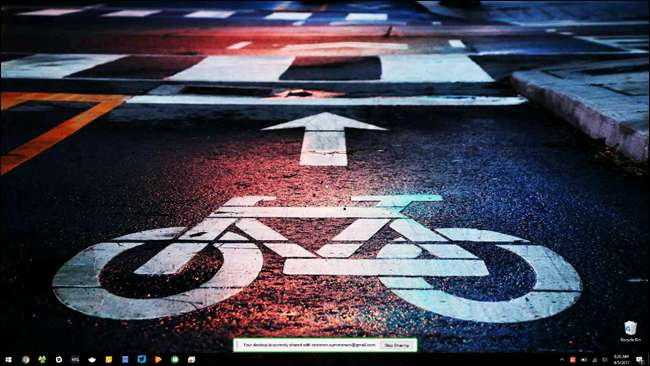
Jika sudah selesai, cukup ketuk tombol "Berhenti Berbagi" di bagian bawah. Koneksi akan diputus. Sangat mudah.
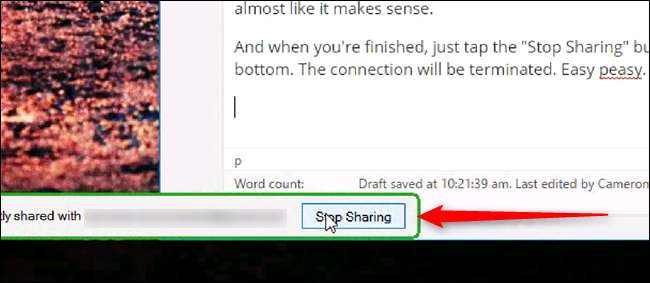
Opsi Dua: TeamViewer (Windows, Mac, Linux, Android, iPhone)
Seperti yang saya katakan sebelumnya, tidak semua orang menggunakan Chrome. Dan jika Anda tidak menggunakan Chrome, Anda tidak dapat menggunakan Chrome Desktop Jarak Jauh dengan baik, bukan?
TERKAIT: Cara Mengunci TeamViewer untuk Akses Jarak Jauh yang Lebih Aman
Untuk yang lainnya, ada TeamViewer . Seperti Chrome Desktop Jarak Jauh, ini tersedia di semua perangkat — Windows, Mac, Android, iOS, dan sebagainya. Tidak sulit untuk menyiapkan dan menggunakan, tetapi saya akan memperingatkan Anda sekarang, Chrome Desktop Jarak Jauh jauh lebih sederhana. Dan kompleksitas TeamViewer sangat berarti lebih banyak pekerjaan yang harus dijaga —Sesuatu yang benar-benar perlu Anda lakukan jika ingin menggunakannya. Jika tidak, pada dasarnya Anda membiarkan pintu rumah tidak terkunci, dan itu buruk.
Cara Mengatur TeamViewer
Pertama, pergilah ke TeamViewer website dan unduh program versi terbaru. Ini adalah kotak hijau besar di layar utama, jadi sulit untuk dilewatkan.
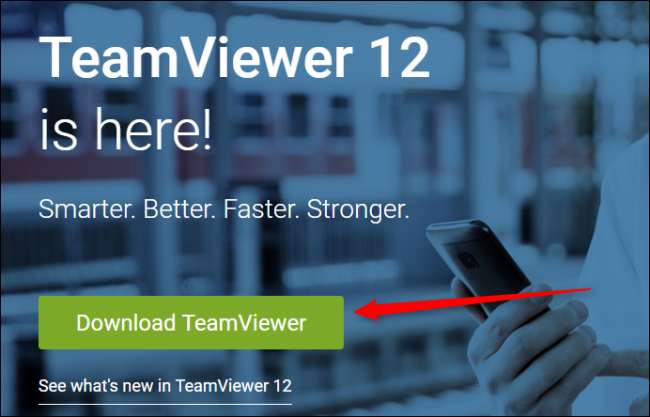
Selama penginstalan, Anda harus memilih jenis penginstalan dan kasus penggunaan Anda. TeamViewer gratis untuk penggunaan pribadi, jadi jika Anda hanya melakukan ini di komputer pribadi, gunakan opsi itu. Jika Anda menggunakannya untuk penggunaan perusahaan, jujurlah di sini.
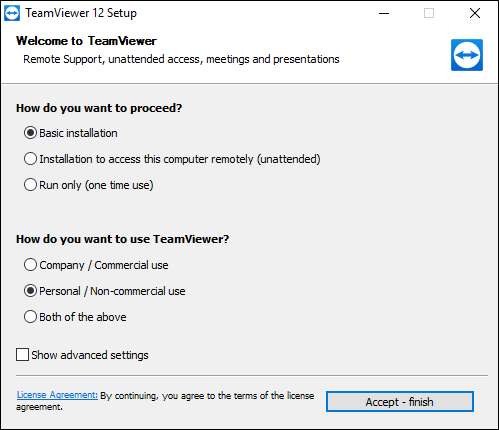
Pemasangannya hanya membutuhkan waktu beberapa menit, dan Anda siap untuk memulai.
Secara default, TeamViewer akan memberi Anda ID dan PIN jarak jauh, tetapi ini hanya berguna jika Anda benar-benar di depan komputer Anda — idenya di sini adalah Anda dapat memberikannya kepada orang lain sehingga mereka dapat mengakses komputer Anda dari jarak jauh. Tidak banyak gunanya jika Anda bepergian dan membutuhkan akses jarak jauh ke sistem Anda sendiri.
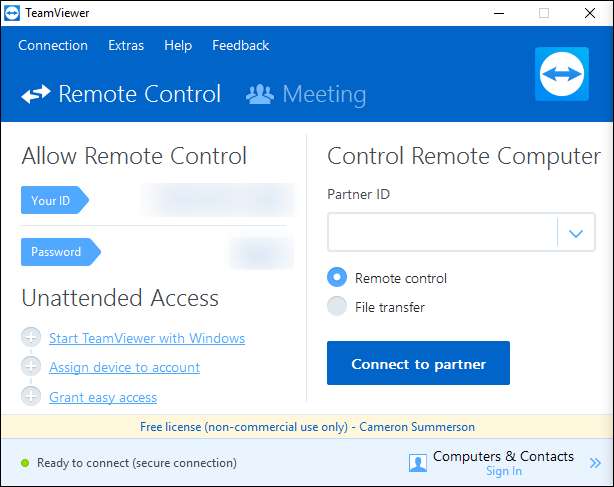
Untuk itu, Anda perlu menyiapkan akun TeamViewer dan menghubungkan komputer Anda ke sana. Untuk menyiapkannya, klik tombol "Daftar" di jendela kanan kecil. Tentu saja, jika Anda sudah memiliki akun TeamViewer, Anda cukup masuk.
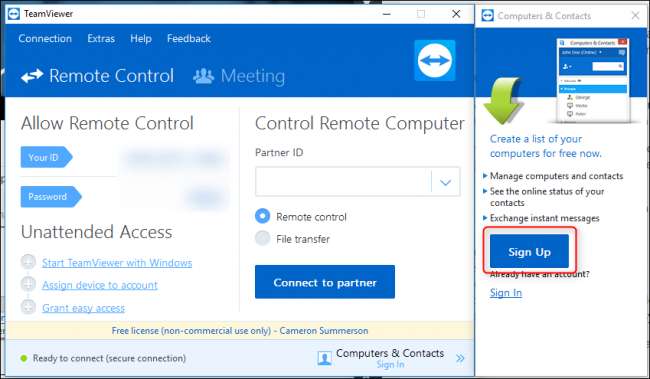
Setelah Anda menyiapkan semua akun dan siap digunakan, Anda juga akan menetapkan sandi untuk komputer khusus ini. Sekali lagi, buatlah itu menjadi sesuatu yang mudah diingat tetapi sulit dipahami. Dan sekarang saat yang tepat untuk ubah pengaturan keamanan ini demikian juga.
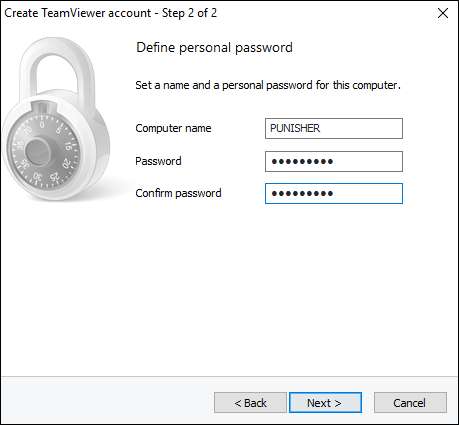
Bagaimana Menghubungkan ke PC Anda dengan TeamViewer
Untuk mengakses PC Anda, instal aplikasi seluler TeamViewer di Anda Android atau perangkat iOS , lalu nyalakan. Ketuk tombol “Komputer” di bagian bawah, lalu masuk ke akun yang baru saja Anda buat.
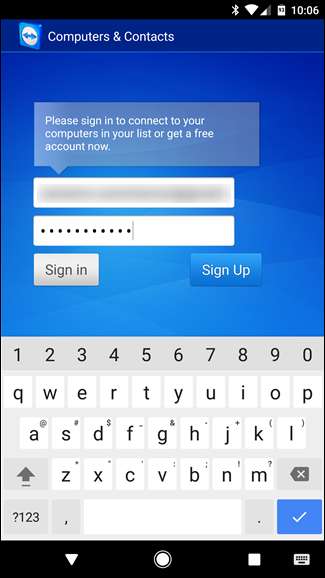
Setelah itu, ketuk "Komputer Saya", yang akan menampilkan daftar semua komputer yang saat ini terpasang ke akun TeamViewer Anda.
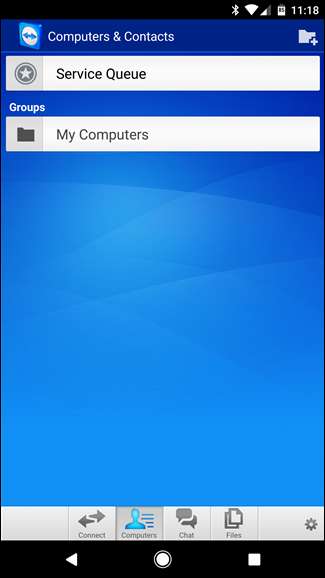
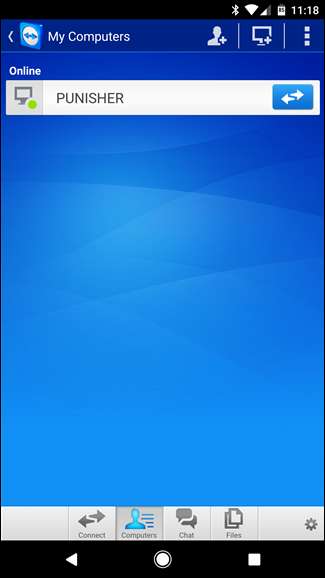
Tap yang ingin Anda sambungkan. Sambungan jarak jauh memerlukan waktu beberapa menit untuk dibuat, tetapi setelah itu Anda akan siap untuk memulai.
Bagian bawah antarmuka (sekali lagi, di ponsel) akan menampilkan daftar cepat hal-hal yang dapat Anda lakukan: tutup, keyboard, tindakan (seperti pintasan keyboard), Windows, pengaturan TeamViewer, dan sembunyikan. Ini adalah pengaturan yang sangat berguna untuk lebih dari sekadar penggunaan ketuk-dan-klik sederhana, dan satu area di mana TeamViewer memiliki kaki di Chrome Desktop Jarak Jauh.
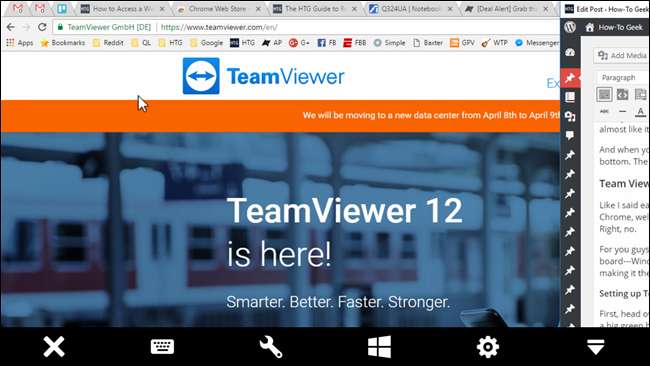
Saat Anda selesai melakukan pekerjaan Anda, cukup klik tombol X (atau "kembali") untuk menutup koneksi.
Cara Mentransfer File Kembali dan Ke Depan dengan TeamViewer
Tapi tunggu, masih ada lagi! Jika Anda hanya mencoba mengambil beberapa file, ada opsi lain di sini: Anda dapat menggunakan sistem Transfer File TeamViewer.
Dengan aplikasi yang masuk ke akun TeamViewer Anda, ketuk opsi "File" di bagian bawah, lalu "File Jarak Jauh".
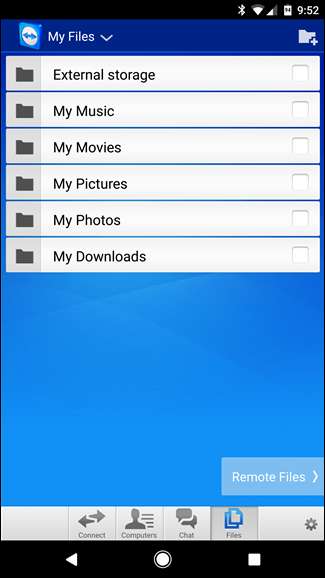
Setelah Anda masuk, ketuk tombol “Komputer Saya”, lalu pilih komputer yang perlu Anda akses.
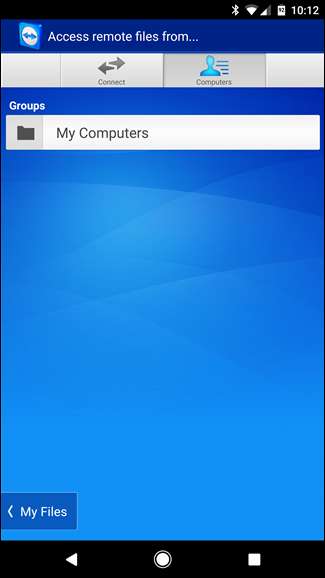
Dari sini, cukup mudah: navigasikan melalui sistem file, dan ketuk kotak centang di samping file yang ingin Anda transfer. Dengan file yang dipilih, ketuk tombol "File Saya" di bagian bawah, lalu ikon kertas kecil di bagian atas untuk mentransfer file ke lokasi yang diinginkan.
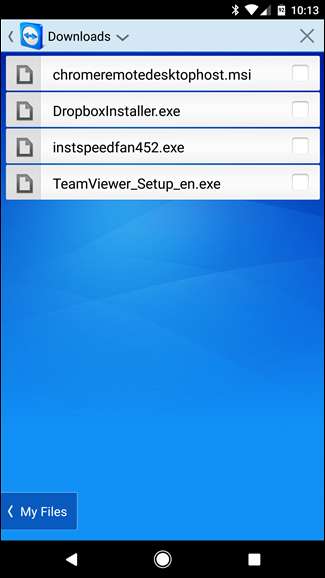
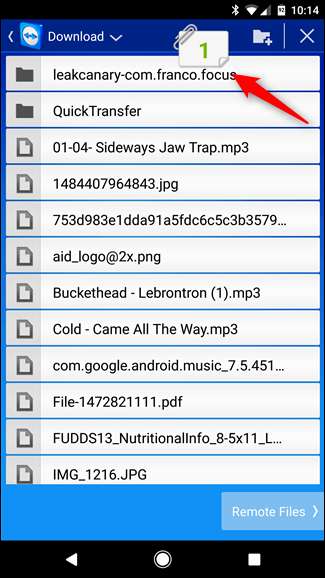
Jika sudah selesai, cukup ketuk tombol kembali untuk memutuskan sambungan. Hanya itu saja.
Ada banyak opsi lain untuk akses jarak jauh di luar sana, tetapi ini adalah dua opsi lintas platform terbaik yang seharusnya berfungsi, apa pun jenis komputer atau telepon yang Anda miliki.
Meskipun saya memang menggunakan Chrome Desktop Jarak Jauh untuk semua kebutuhan jarak jauh saya (yang umumnya jarang), saya mengakui bahwa TeamViewer jelas merupakan opsi yang lebih kuat di sini. Opsi transfer file dijalankan dengan brilian dan mudah digunakan. Pastikan saja, jika Anda ingin memanfaatkan kekuatan TeamViewer, Anda mengambil langkah yang diperlukan untuk mengamankannya.







